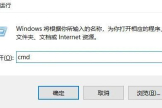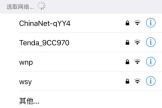苹果手机如何查看已经连接过的WIFI密码(苹果手机如何查看已经连接的WiFi密码)
小编:圣子
更新时间:2022-04-30 09:26
环境:
Windows 10 专业版
VMware16虚拟机-Mac OS Big Sur 11.0.1
IPhone11 pro:IOS 13.0
AO无线路由器
问题描述:
平时连接wifi的时候,都会喜欢记住密码,有时候时间久了,忘记了已连接的WIFI密码,朋友来了我一下不知道密码就无法连接了,那苹果怎么查看已连接的WIFI密码呢?针对这个问题,这给大家带来苹果已连WIFI密码查看方法,这是利用iCloud钥匙串来查看密码,没有MAC电脑的,虚拟一个就好了,喜欢的朋友点个赞支持一下
解决方案:
1.手机上开启iCloud钥匙串
打开手机设置-你的账户-iCloud-钥匙串-查看是否开启打开
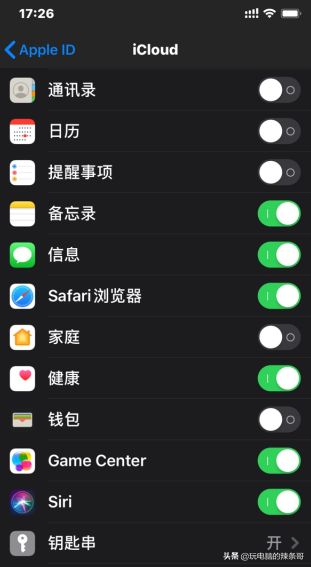
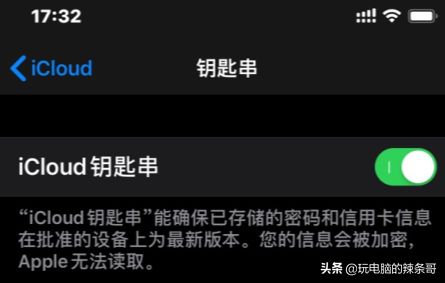
2.进入VMware16虚拟机-Mac OS系统,打开设置
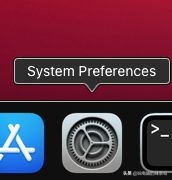
3.登录你的Apple ID,勾选Keychain同步数据
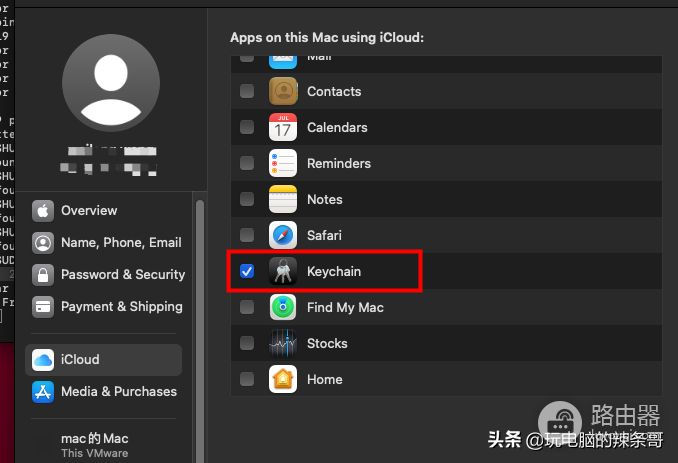
4.找到苹果系统Keychain Access 应用

5.右上角搜索框搜索你要找的WIFI名字
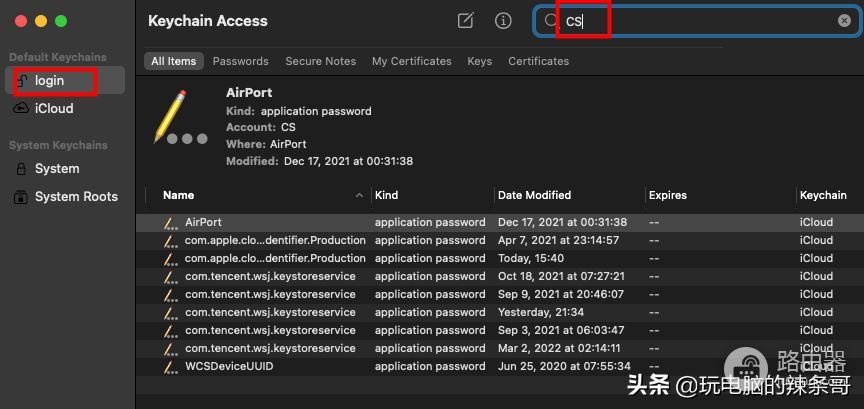
6.点击下方显示密码,即可查看WIFI密码
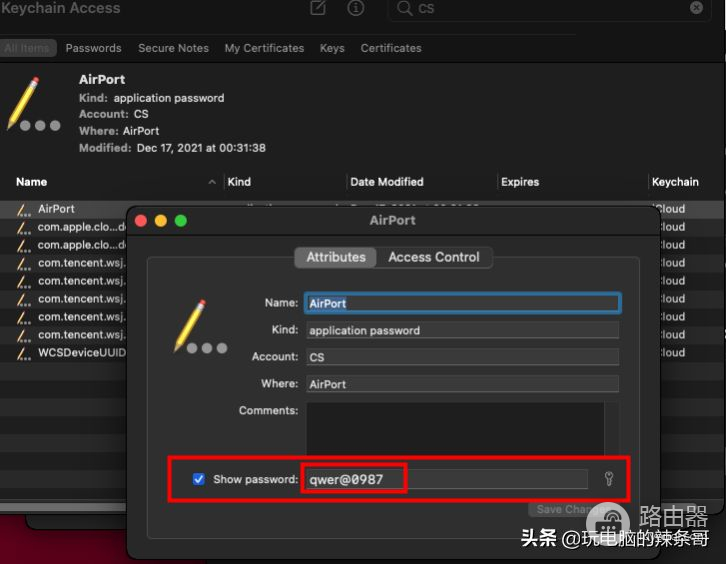
相关推荐